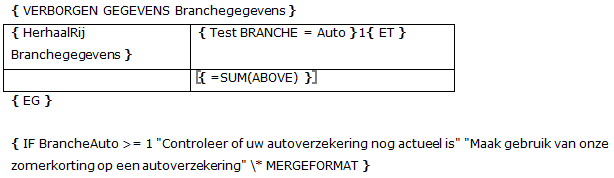Bladwijzer met IF gebruiken binnen een test
Let op!
Het in dit onderwerp beschreven gebruik van de mogelijkheden van Microsoft Office behoren niet tot de reguliere ondersteuning van Customer Support.
Het kan voorkomen dat u in een lay-out een test wilt maken om bij een voorwaarde een bepaalde tekst af te drukken. Bijvoorbeeld:
- Als één van de contracten van een relatie uit de branche Auto komt, moet er een extra tekst aan de brief worden toegevoegd.
De mogelijkheid van het toevoegen van Scenario Assurantie-testvelden schiet hierbij tekort. In het voorbeeld van de branche zou u voor iedere contract in de branche Auto opnieuw de tekst moeten afdrukken. Door de mogelijkheden van Word kunt u dit op de volgende manier oplossen:
- Typ het cijfer 1
- Selecteer het cijfer.
- Pas een test toe op het veld Branche: {Test Branche = Auto }
Zie ook het onderwerp Test op veld toepassen
- Selecteer de gehele test.
- Pas het speciale veld COMMENTAARVELD toe. Zie het onderwerp Verborgen gegevens.
- Maak een 2 x 3 tabel in de verborgen gegevens. Knip de test en plak deze in de cel rechtsboven.
Dit ziet er nu als volgt uit:

- Selecteer de gehele test.
- Pas een herhaling toe op het bestand BRANCHEGEGEVENS.
Deze komt in de linkerkant van de tabel als een HerhaalRij. Iedere keer als er een contract (pakket of polis) wordt gevonden van die verzekeraar, wordt het cijfer 1 in de tabel gezet.
Zie ook het onderwerp Herhalingen in tabellen in Word opnemen.
- Plaats een 0 op rij 2, kolom 2.
- Plaats de cursor in de cel rechtsonder (rij 3).
- Kies in het lint van Word voor . Het venster Veld wordt geopend.
- Selecteer in het veld Categorieën Vergelijkingen en formules.
- Selecteer in de box Veldnamen =(Formula)
- Kies . Het venster Formule wordt geopend.
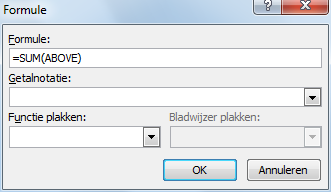
- Typ in het veld Formule =SUM(ABOVE)
De overige velden hoeft u niet te gebruiken
- Klik op . U keert terug in de lay-out. Het veld met de formule is geplaatst.
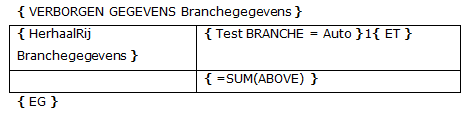
- Als er geen contracten met de branche Auto zijn, blijft deze optelling van het bovenstaande op 0 staan.
- Als de som >= 1 is, dan is er sprake van een contract van London en moet de tekst in de brief worden opgenomen.
In formulevorm: als som >= 1 dan afdrukken "tekst"
- Wijs een bladwijzer toe aan het veld {=SUM(ABOVE)}, bijvoorbeeld "BrancheAuto".
Wanneer het een Word-invoegveld betreft, hoeft u geen spatie na het veld te gebruiken. Dat is alleen bij Scenario Assurantie velden zo.
- De bladwijzer neemt u op in de brief als een IF-veld.
- Gebruik de operator >= en als Expressie2 het cijfer 1 of
- Gebruik de operator > en als Expressie2 het cijfer 0
De beschrijving hiervan vindt u in het onderwerp Bladwijzers met IF gebruiken.
Uiteindelijk kan het geheel er als volgt uit zien: